Hvad er HEVC-videoudvidelserne, og hvor kan de downloades
Mange smartphones understøtter i dag HEVC codec til afspilning. Faktisk har mange af dem mulighed for at gemme den nævnte codec eller udvidelse i høj kvalitet ved hjælp af H.265, hvilket øger videokomprimeringen for at spare betydelig lagerplads. Men hvor cliche det end er, er en video med en HEVC-udvidelse ikke let at erhverve eller downloade, især uden en ordentlig metode på et skrivebord. Heldigvis vil nogle metoder hjælpe dig med at downloade og gengive HEVC-videoer. Så hvis du vil forklare videoer med HEVC-udvidelse på din Windows 10 og 11, så lær mere om disse HEVC Video Extensions-tanker gennem oplysningerne nedenfor.
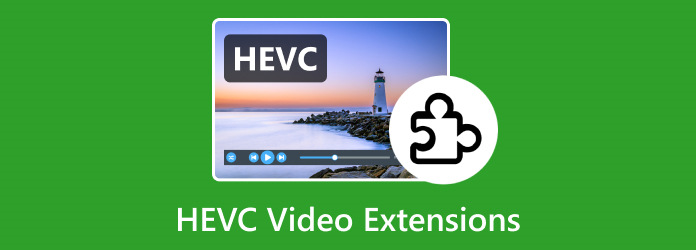
Del 1. Om HEVC Codec Extension
Hvad er HEVC?
HEVC er forkortelsen for High-Efficiency Video Coding eller H.265. Denne standardvideokomprimering er væsentligt forbedret sammenlignet med AVC, hvilket betyder Advanced Video Coding eller H.264. Ydermere kan en HEVC komprimere videofiler, mens den opretholder høj kvalitet, hvilket gør den til en vigtig teknologi til effektiv videotransmission, lagring og streaming. HEVC Code Extension er på den anden side henvist til codec-pakker eller softwareapplikationer, der er aktiveret til at kode og afkode videoindhold med HEVC.
Mange moderne platforme og enheder, såsom computere, smartphones og streamingtjenester, kan afspille og streame HEVC. Men på grund af patentlicensen på HEVC-teknologi, skal software og enheder have et separat licensgebyr for at understøtte HEVC-filer. Af den grund fandt HEVC-kodeudvidelsen sted. Derfor, for at give dig gode grunde til at erhverve og holde HEVC på dit spor, er her de vigtigste funktioner, du måske ønsker at se.
Nøglefunktioner
- • Højere billedhastigheder og opløsninger.
- • Højere effektivitet til kompression.
- • Bedre videokvalitet med lavere bithastigheder.
- • Den understøtter 10 og 12 bit til farvedybde.
- • Kraftig fleksibilitet til en bred vifte af applikationer.
Fordele:
- • HEVC codec har forbedrede metoder til intra-forudsigelser for at reducere rumlig redundans
- • HEVC live streaming encoder vil altid være relevant.
- • Den har en højere billedvisningskvalitet end almindelige videoformater.
- • Den er kompatibel med moderne software og applikationer.
Ulemper:
- • Det har et stort potentiale at kræve licensomkostninger.
- • Det kræver højere system- og batteriforbrug ved afkodning.
- • Den er muligvis ikke kompatibel med standard medieafspillere.
- • Med intensiv indkodnings- og afkodningsproces.
Hvorfor downloade HEVC?
Her er nogle faktorer, der kan bidrage til at se fordelene ved at downloade HEVC.
- • Du kan spare båndbredde, når du downloader onlinevideoer, da kodet HEVC-indhold har båndbreddekrav.
- • Hvis du bruger moderne enheder, kan du sikre, at ingen kompatibilitetsproblemer bliver opfyldt.
- • Hvis du er en indholdsskaber, vil dine seere nyde mere af at se HEVC på grund af dets kvalitet.
I mellemtiden, selvom faktorerne opmuntrer dig til at erhverve HEVC, skal du også se behovet for at erhverve codecs til HEVC. I virkeligheden, uden den rigtige codec og en god HEVC-videoudvidelse, vil du ikke være i stand til at vise den nævnte fil. Ud over den begrænsning, som skyldes fraværet af de nævnte video-codecs og udvidelser, vil du også være begrænset til at distribuere videoerne for at dele dem med din familie.
Del 2. Hvor kan du downloade HEVC-codecs på Windows 10/11
Desværre er der ingen indbyggede HEVC-videoudvidelser på Windows 10 og 11, og den indbyggede Windows Media Player fungerer ikke med HEVC-videoer. Af denne grund, for at manipulere dine HEVC-mediefiler på dit skrivebord, skal du bruge en række forskellige codecs på én gang for at gøre videoafspilning nemmere. Men mange websteder kan sandsynligvis være fulde af spyware eller adware og udgøre softwarekonflikt. Heldigvis har Microsoft officielt introduceret HEVC codec-udvidelser, som koster $0.99.
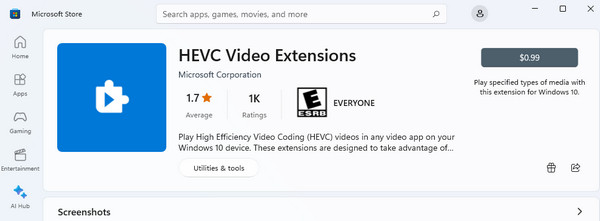
Del 3. Konverter HEVC til MP4 for at spille uden HEVC-videoudvidelse
Hvad vil du gøre, når din computer af en eller anden grund ikke kan downloade HEVC-codec'et? Den bedste måde er at konvertere filen til MP4, det universelle format, for stadig at afspille dine ønskede videoer. Når det er sagt, er det bedst at bruge Tipard Video Converter Ultimate. Dette konverteringsværktøj er tilgængeligt til installation på Windows- og Mac-drevne computere med et lavt systemkrav. Desuden er den fyldt med avanceret accelerationsteknologi, der vil hjælpe dig med at transformere filer op til 60x hurtigere. Derudover understøtter dette program mere end 500 video- og lydformater at vælge imellem.
Med denne Tipard Video Converter Ultimate kan du konvertere dine HEVC-filer til batches uden at miste noget af deres kvalitet. Faktisk kan du forfine dine videofiler ved at undersøge dets fantastiske funktioner som videoforstærkeren, kompressor, farvekorrektor, fusion og meget mere. Med den overordnede ydeevne af denne videokonverter vil du komme ud over, hvad du forventede. Derfor er her en omfattende instruktion om, hvordan man bruger den på HEVC til MP4-konvertering.
Trin 1Tænd softwaren efter installation på din computer. Brug venligst Hent knapperne ovenfor for nemt at erhverve softwaren. Klik derefter på Plus knappen i midten for at uploade HEVC-filerne.
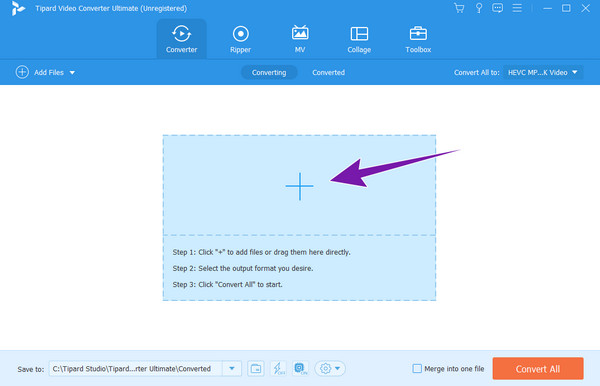
Trin 2Næste er at indstille output til MP4. For at gøre det skal du klikke på rullepilen fra Konverter alle For at dele, og se efter MP4-valget for at klikke.
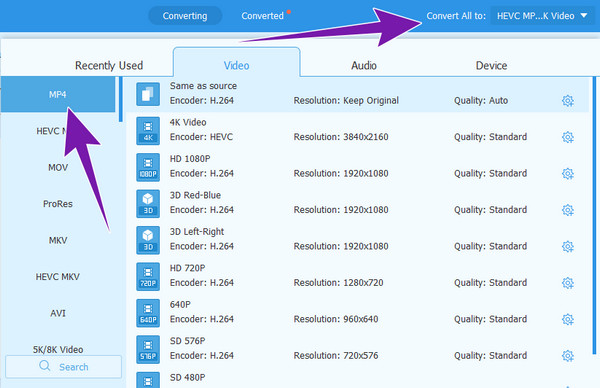
Trin 3Derefter rammer du Konverter alle .
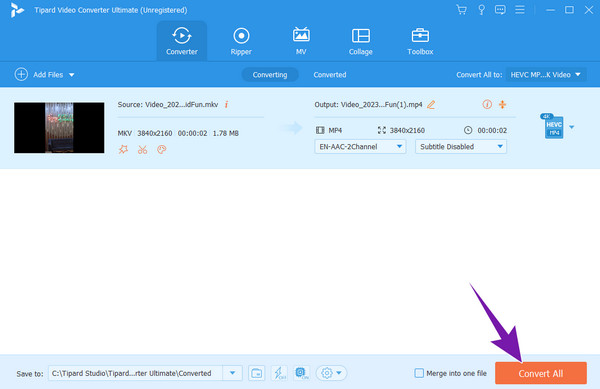
Tip:
Faktisk kan denne konverter også fungere som en video-afspiller, da du kan forhåndsvise alle importerede HEVC- eller andre videoer i den uden at downloade ekstra afspiller-codec eller udvidelser.
Del 4. Ofte stillede spørgsmål om HEVC Codec og udvidelse
Har VLC et HEVC-codec?
Ja. VLC'en understøtter HEVC- eller H.265-videokomprimering uden behov for yderligere plugins.
Har H.264 bedre kvalitet end HEVC?
Nej. H.264 har ikke bedre kvalitet end HEVC. Faktisk er H.264 forgængeren til H.265, hvilket giver et bedre kvalitetsniveau.
Hvilken software åbner HEVC filer?
Forskellige medieafspillere understøtter HEVC. Et godt eksempel er VLC.
Har jeg brug for HEVC-videoudvidelser på min stationære computer?
Ja, hvis du vil åbne HEVC på din computer. Faktisk er der ingen indbygget HEVC-videoudvidelse til næsten alle desktops.
Hvilke computere understøtter HEVC?
Næsten alle computere kan understøtte HEVC, så længe de har en dedikeret afspiller til det. Selvom det er sandt for de fleste stationære og bærbare computere, giver macOS overtaget på dette, da det kommer med indbygget understøttelse til at spille HEVC.
Konklusion
Med de oplysninger, der er givet ovenfor om HEVC-codec, kan du løse alle dine spørgsmål om den nævnte videoudvidelse. Vi håber, du har hentet alle de væsentlige detaljer, som du kan anvende, når en opgave vedrørende HEVC gives. Du kan stadig have HEVC-kodninger i et andet format, såsom MP4 og MKV. Derfor har Tipard Video Converter Ultimate på din side for den bedste hjælp, du nogensinde kan få ved videokonvertering.







